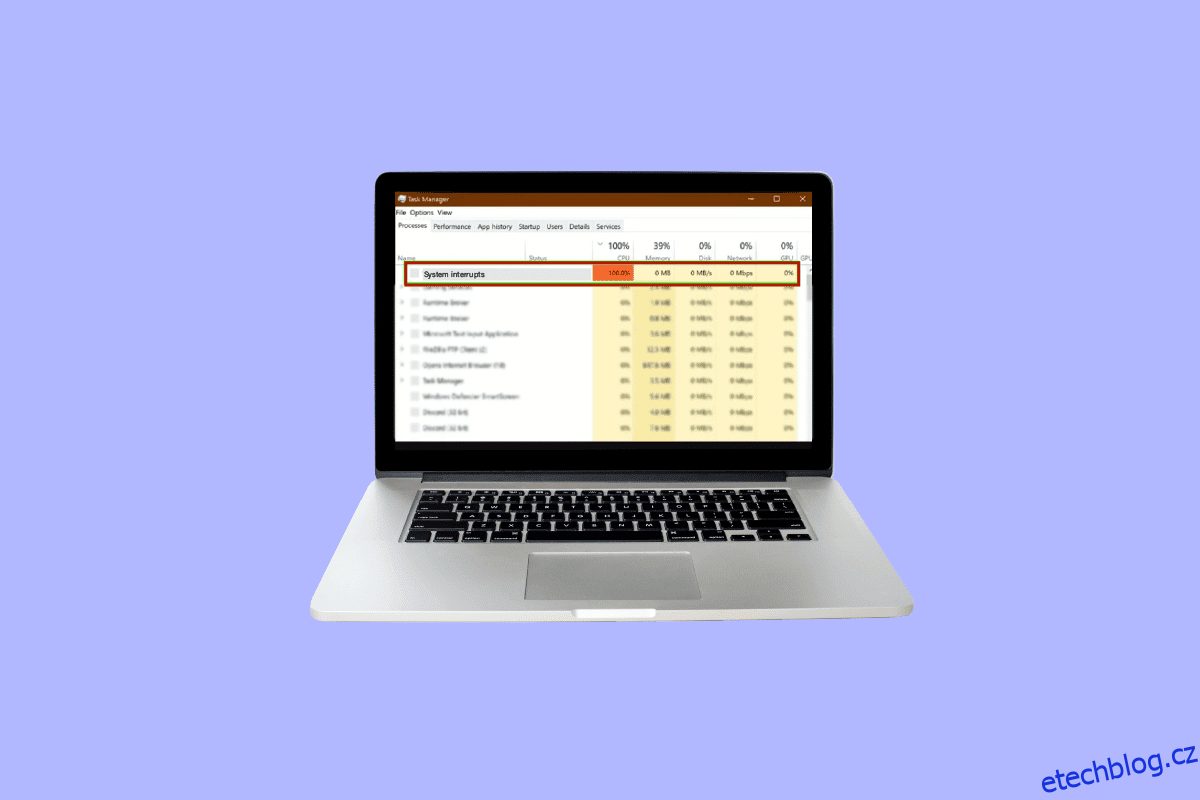Systémová přerušení nejsou špatná věc, jak to může znít z názvu. Jedná se o oficiální součást operačního systému, která funguje jako most mezi hardwarem a softwarem pro zobrazení všech zdrojů využívaných hardwarem. Systémová přerušení se obvykle používají k testování nebo kontrole využití procesoru vašeho počítače. Potřeba opravit systémová přerušení 100 CPU windows 10 pramení z vysokého využití CPU kvůli řadě procesů, které v počítači běží. Tento článek vám nesmírně pomůže zjistit důvody, proč je moje využití CPU tak vysoké Windows 10 a jak to snížit a opravit.
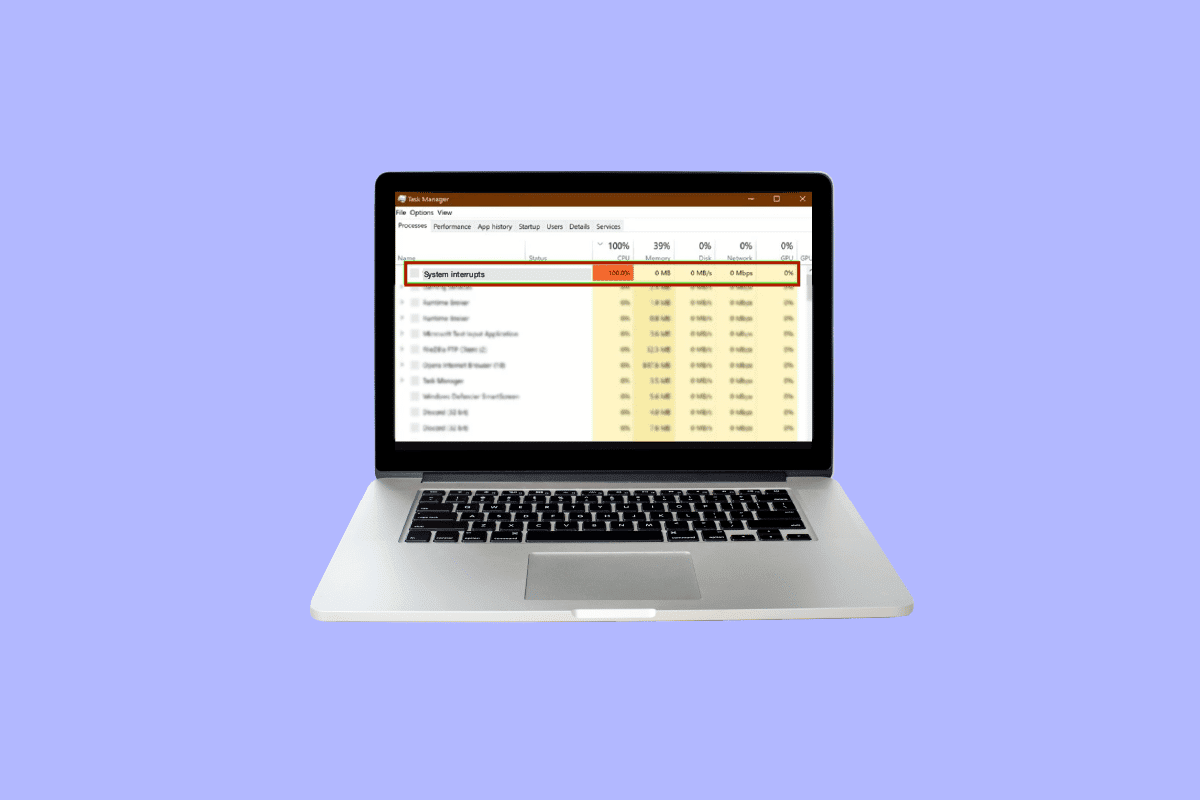
Table of Contents
Jak opravit systémová přerušení 100 CPU ve Windows 10
100% využití využití procesoru musí být opraveno, aby nedošlo k budoucímu poškození funkčnosti vašeho počítače. Upozorňuje na problémy, které jste možná nějakou dobu ignorovali, ale které je třeba opravit.
Proč je moje využití CPU tak vysoké Windows 10?
Vysoké využití CPU může být způsobeno řadou důvodů, které mohou souviset s externími i interními problémy. Následující mohou být nejzřejmější vysvětlující důvody proč je moje využití CPU tak vysoké Windows 10:
-
Více aplikací a procesů na pozadí: Každý počítač pracuje s pomocí některých procesů, které pracují na pozadí. Tyto procesy se s časem zvyšují, jak se do vašeho počítače stahují nové aplikace. Tyto aplikace jsou ve výchozím nastavení automaticky spouštěny, což znamená, že se spustí, jakmile zapnete počítač. To vede k vysokému využití procesoru, baterie a dalších zdrojů, které vyžadují určité vnější přerušení.
-
Antivirus: Používání antiviru je široce spojeno s mnoha potenciálními problémy, které zpomalují funkčnost vašeho počítače. Skenování pevného disku vyžaduje velké využití CPU, což vede k přetížení vašeho operačního systému. Místo toho, aby chránil váš počítač, více mu škodí.
Chcete-li opravit přerušení systému Windows 10 se řídí následujícími metodami, které jsou uvedeny v souladu s požadavky operačního systému Windows 10, aby se snížilo využití procesoru do té míry, aby to neomezovalo výkon vašeho počítače a nezpožďovalo jej.
Metoda 1: Restartujte počítač
Vyzkoušená a otestovaná metoda, jak opravit systémová přerušení s vysokým využitím procesoru Windows 10, která dokáže zázraky vyřešit většinu vašich problémů. Protože spuštění systému Windows je komplikovaný proces, restartování počítače je životaschopnou možností, když chcete opravit přerušení systému 100 CPU Windows 10.
1. Klikněte na ikonu Windows.
2. Nyní klikněte na Napájení
3. Klikněte na Restartovat
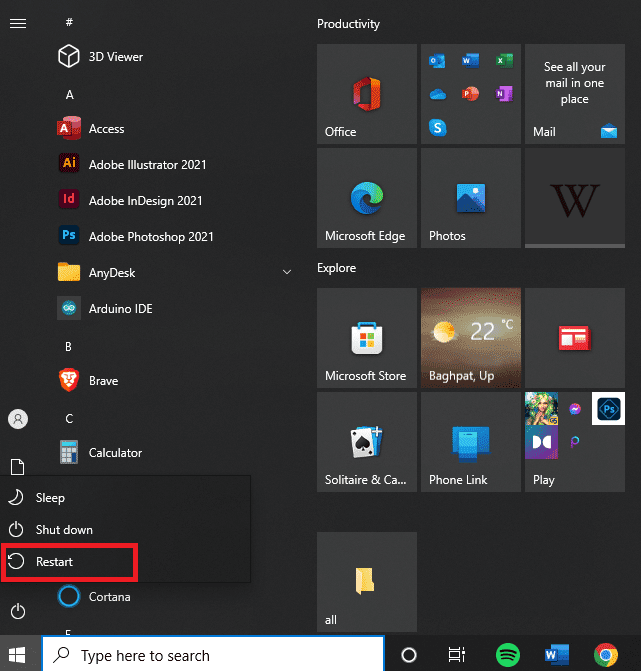
Metoda 2: Aktualizujte ovladače zařízení
Mnohokrát se stává, že ovladače zastarají pro práci s aktuálními aktualizacemi ve vašem systému Windows. V tomto okamžiku je nutné je aktualizovat, aby se mohly správně koordinovat s operačním systémem a komunikovat s ostatními periferními nebo interními zařízeními, která pomáhají počítači hladce fungovat, a opravit 100 využití paměti CPU a disku Windows 10. Přečtěte si prosím Jak Aktualizujte ovladače zařízení v systému Windows 10 pro další proces.
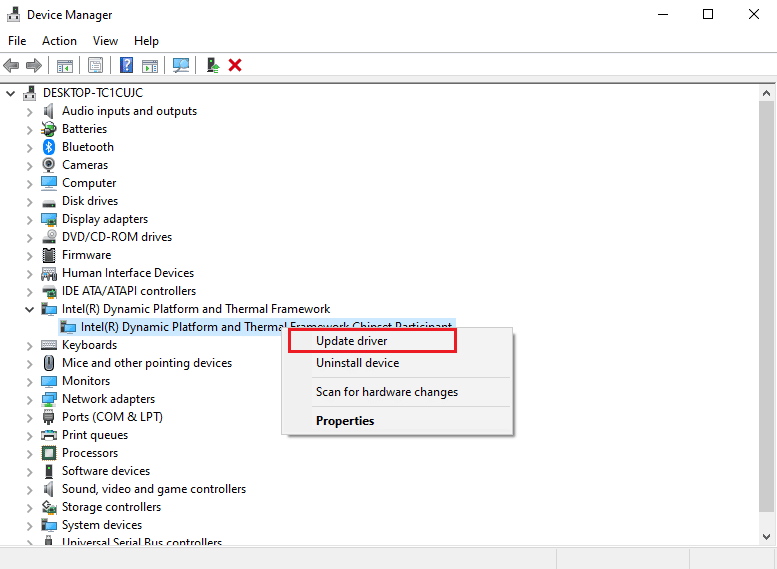
Metoda 3: Deaktivujte kořenové rozbočovače USB
Kořenový rozbočovač USB funguje tak, že spravuje napájení jednotlivých externích zařízení prostřednictvím portů USB počítače. To se provádí sledováním Plug-in a Plug-out různých USB zařízení.
Poznámka: Ujistěte se, že nevypínáte kořenový rozbočovač USB určený pro vaši klávesnici a myš. Za tímto účelem můžete kliknout na Vlastnosti. Poté otevřete dialogové okno Napájení a zkontrolujte připojená zařízení.
1. Stisknutím klávesy Windows + klávesy X otevřete nabídku Napájení. Poté kliknutím na možnost Správce zařízení jej otevřete.
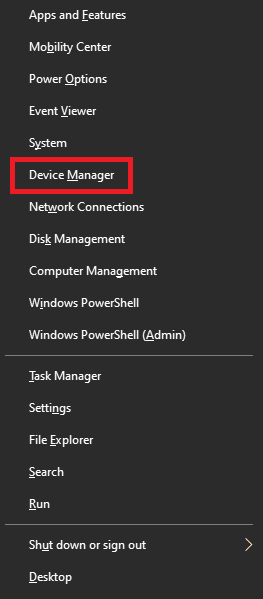
2. Najděte a rozbalte řadiče Universal Serial Bus.
3. Klepněte pravým tlačítkem myši na každý kořenový rozbočovač USB a nechte rozbočovač USB pro klávesnici a myš.
4. Klikněte na Zakázat zařízení
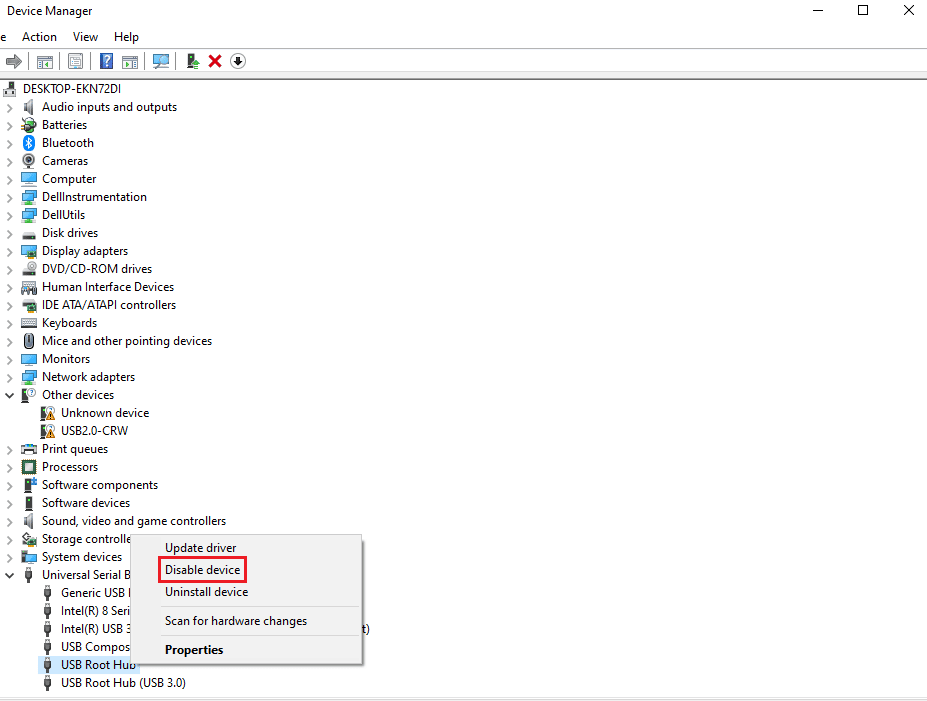
Metoda 4: Zakažte rychlé spuštění
Každý počítač má svou vlastní dobu spouštění, kterou lze prodloužit pomocí funkce Rychlé spuštění, která zkrátí dobu spouštění na minimum. Tato rychlost může někdy způsobit problémy s hardwarem a dodatečně zatěžovat CPU, což vás donutí opravit přerušení systému 100 CPU Windows 10. Přečtěte si, jak dočasně zakázat antivirus ve Windows 10, abyste věděli o celém procesu a také trochu pozadí na rychlém spuštění.
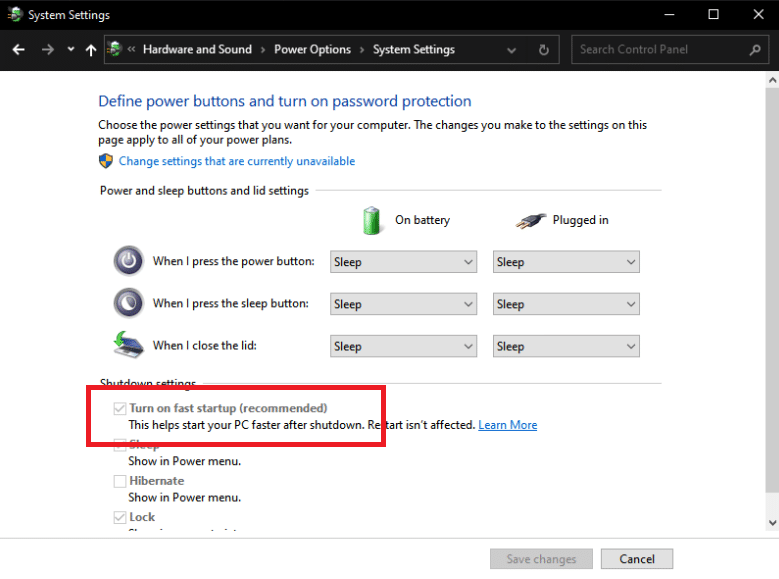
Metoda 5: Zakažte Magic Packet
Magic Packet je příkaz k probuzení obvykle ze vzdáleného zařízení s největší pravděpodobností z místní sítě, proto se také nazývá Wake ON LAN. Přivádí počítač do stavu probuzení z úsporného režimu spánku. Může to dělat zázraky, jak opravím přerušení systému při 100% CPU.
1. Postupujte podle kroku 1 metody 3
2. Najděte a klikněte na Síťové adaptéry. Klikněte pravým tlačítkem na konkrétní síťový adaptér a klikněte na Vlastnosti.
3. Klepněte na pole Upřesnit.
4. Přejděte dolů v dialogovém okně Vlastnosti a najděte Wake on Magic Packet a Wake on Pattern Match.
5. V dialogovém okně Hodnota vyberte Zakázáno a klikněte na OK.
Metoda 6: Zakázat nebo odebrat hardwarová zařízení
Je možné, že určité hardwarové zařízení může přerušovat optimální výkon systému. Tato situace vyžaduje řešení, jak opravit 100 využití paměti CPU a disku v systému Windows 10, a to buď deaktivací nebo odebráním hardwarových zařízení jedno po druhém, aby se otestoval výkon CPU jednotlivě.
Poznámka: Pokud si nejste jisti, jaké hardwarové zařízení je kritické pro fungování vašeho počítače a jaké ne, použijte prosím jinou metodu. Stále však můžete zkusit zařízení odebrat, protože to nemusí mít zásadní vliv na fungování počítače.
1. Chcete-li zakázat hardwarové zařízení, otevřete Správce zařízení pomocí kroku 1 v metodě 3.
2. Zde najdete všechna hardwarová zařízení, která nejsou kritická pro normální fungování počítače, jako jsou jednotky DVD/CD-ROM.
3. Klikněte pravým tlačítkem na zařízení, které považujete za nekritické, a klikněte na Deaktivovat zařízení
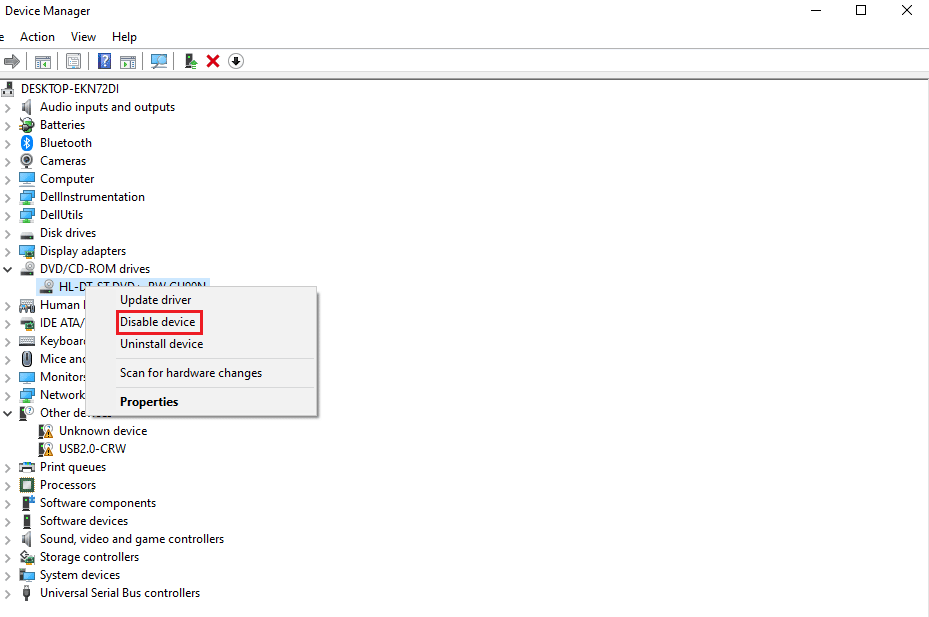
4. Křížově zkontrolujte využití procesoru ve Správci úloh a zjistěte, zda nekleslo. Pokud ne, zkuste deaktivovat jiné zařízení.
Chcete-li současně odebrat zařízení a zkontrolovat využití, postupujte takto:
1. Odeberte jedno zařízení po druhém, počkejte několik minut a zjistěte, zda se využití CPU snížilo. Pokud ne, zkuste odebrat jiné zařízení, dokud nenajdete hardware, který tento problém způsobuje.
2. Po nalezení problematického hardwaru zkuste aktualizovat jeho ovladač. Pokud to nefunguje, přejděte na stránku podpory uvedeného zařízení a vyhledejte další řešení.
Metoda 7: Zastavte aplikace spuštěné na pozadí
Aplikace na pozadí spotřebovávají velké množství CPU, které může být spuštěno bez vašeho vědomí. Tyto aplikace mohou způsobovat zmíněnou chybu, kterou lze vyřešit podle našeho průvodce. Zastavte běh aplikací na pozadí ve Windows 10
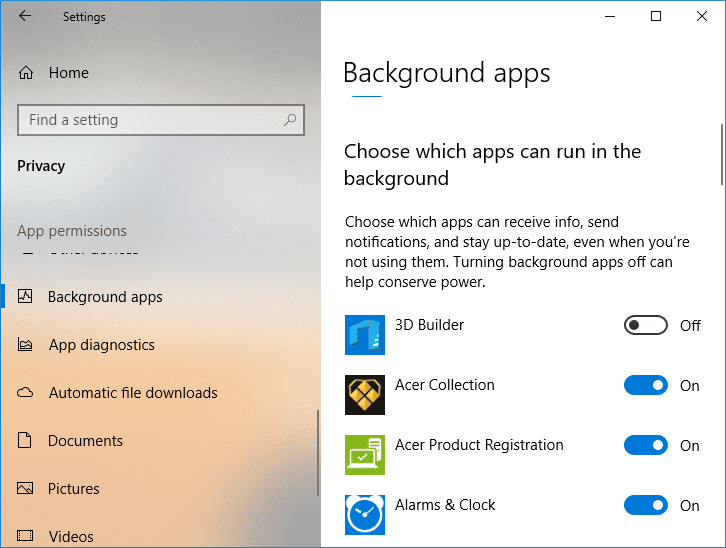
Metoda 8: Zakažte antivirus
Jak je uvedeno ve výše uvedených důvodech Anti-viry, jako je např McAfee a Bitdefender může někdy bránit normálnímu fungování počítače. Skenování pevného disku vyžaduje velké využití procesoru, což může způsobit uvedenou chybu. Jak dočasně zakázat antivirus v systému Windows 10
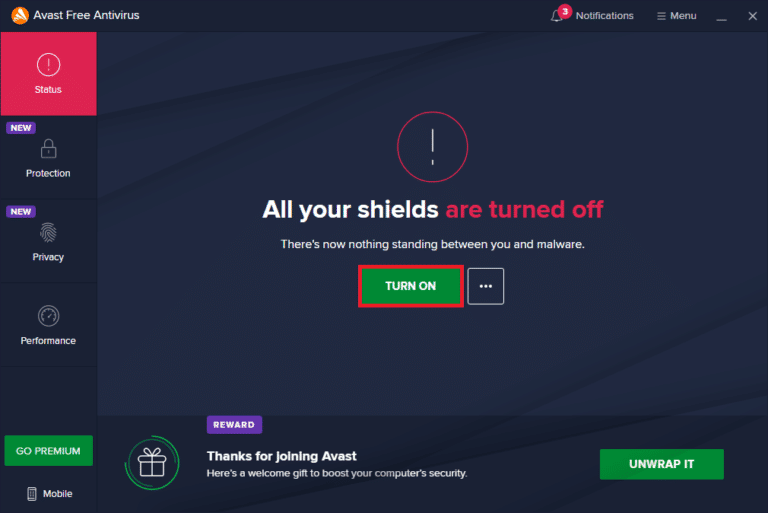
Metoda 9: Aktualizujte BIOS
Aktualizace systému BIOS je jedním z posledních kroků k opravě systémových přerušení 100 CPU s Windows 10, než budete pokračovat s profesionálními metodami odstraňování problémů. Zkratka znamená Basic Input and Output System a funguje tak, že inicializuje většinu zařízení v počítači včetně GPU a CPU. Funguje jako most mezi hardwarem a jeho operačním systémem. V určitém okamžiku je nutné jej aktualizovat, aby nedošlo ke snížení výkonu. Postupujte podle metod vysvětlených v části Co je BIOS a jak plynule aktualizovat BIOS třemi způsoby. Vyberte si, co vám nejlépe vyhovuje.

Metoda 10: Oprava systémových souborů
Dalším systémovým nástrojem Windows, který vyhledává chybějící a poškozené systémové soubory Windows, je Kontrola systémových souborů (SFC). Správně, zní to jako CHKDSK. Na rozdíl od nástroje CHKDSK, který analyzuje chyby celého disku, SFC selektivně kontroluje systémové soubory Windows. Před provedením příkazu SFC je však důležité znovu zkontrolovat, zda je vše plně funkční. Zde je náš průvodce Jak opravit systémové soubory v systému Windows 10.
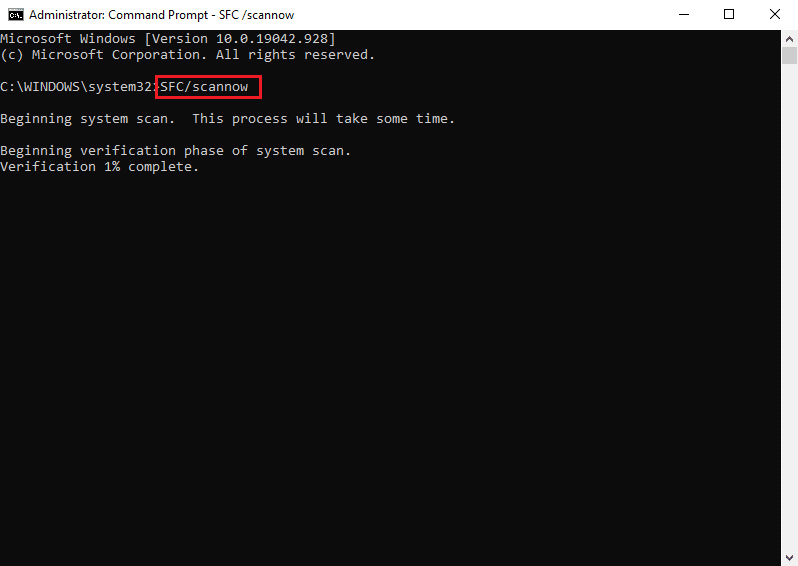
Často kladené otázky (FAQ)
Q1. Co jsou to systémová přerušení?
Ans. Systémová přerušení se používají k zobrazení systémových prostředků spotřebovaných všemi hardwarovými přerušeními vyskytujícími se na vašem počítači. Řídí tok informací mezi vaším počítačovým systémem a hardwarem. Ve Správci úloh se zobrazí jako proces.
Q2. Jak snížit využití procesoru?
Ans. Chcete-li snížit využití procesoru, měli byste se ujistit, že na pozadí nejsou spuštěny žádné aplikace, které by mohly bránit optimálnímu výkonu procesoru. Mohou to být také viry a antiviry, které zvyšují využití procesoru běžným skenováním pevných disků.
***
Doufáme, že výše uvedený článek o tom, jak opravit systémová přerušení 100 CPU Windows 10, byl užitečný a problém se vám podařilo vyřešit. Dejte nám vědět, která z výše uvedených metod vám pomohla vyřešit tento problém s využitím procesoru. Také nezapomeňte komentovat, pokud máte nějaké dotazy a / nebo návrhy.